古风色调,LR+PS调出淡雅的古风色调后期照片(3)
来源:POCO摄影网
作者:Pikmin
学习:36760人次
把照片导入PS,然后打开Alien Skin Exposure胶片滤镜插件,找到电影艺术效果里的“彩色印片处理法4—褪色”。之后的几个步骤在PS里通过饱和度和可选颜色等工具调整也是可以的,但由于本人懒癌晚期,所以尽量能偷懒就偷懒,于是就用了这个插件来处理。也是为了可以提供给初学者和爱好者们一个方便的方法。
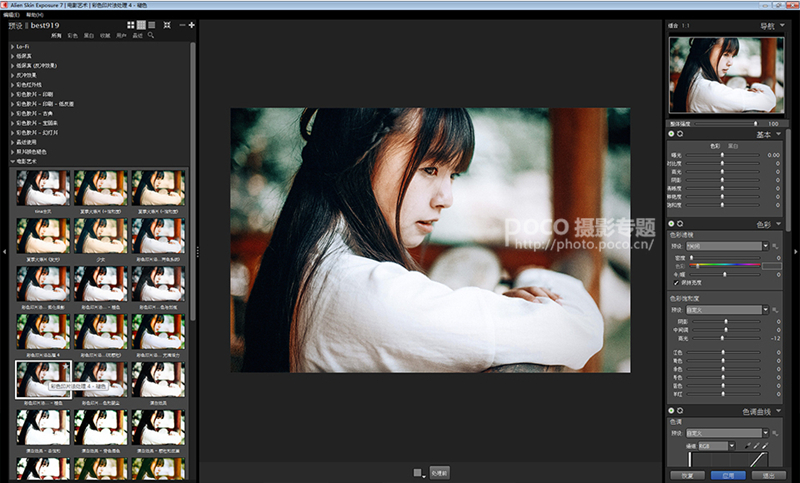
右边菜单栏找到色彩饱和度,降低青色和黄色的饱和度,提亮暗部让画面看起来柔和一些。
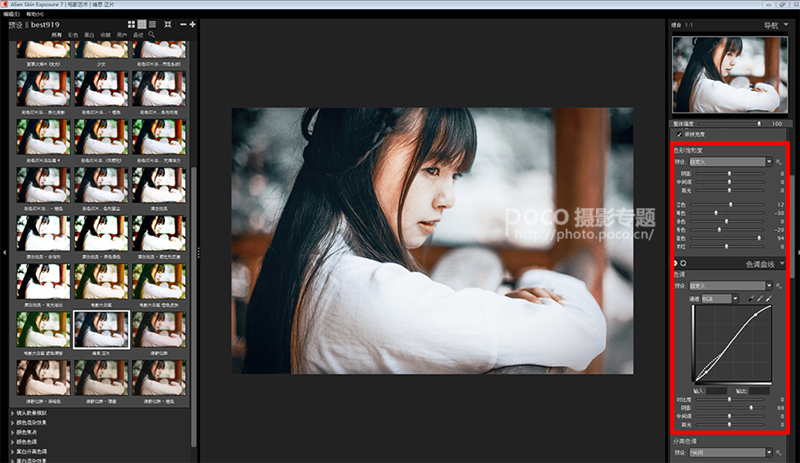
上一步调整完确定以后,就可以开始磨皮和液化了,这里就不一一叙述了,16xx8上也有很多磨皮的教程(《16xx8磨皮教程合集》)。本人这里是使用了修补工具加仿制图章工具。

照片后期到这里就可以收工了,接下来说一下照片纹理效果的制作。其实这个也非常简单的,打开滤镜库,在纹理里面找到纹理化,右边选择砂岩,然后调整参数。就是这么简单。

学习 · 提示
相关教程
关注大神微博加入>>
网友求助,请回答!







